Mục lục
Phần mềm chỉnh sửa ảnh có cần thiết không? Trong thời đại kỹ thuật số này, nó khá nhiều. Nếu bạn muốn tạo ra những bức ảnh tuyệt đẹp nổi bật giữa đám đông, bạn sẽ cần nhiều hơn những kỹ năng kỹ thuật xuất sắc với máy ảnh.
Này! Tôi là Cara và là một nhiếp ảnh gia chuyên nghiệp, tôi thường xuyên sử dụng Lightroom như một phần trong quy trình làm việc của mình. Mặc dù có rất nhiều phần mềm chỉnh sửa ảnh khác nhau, nhưng Lightroom gần như là tiêu chuẩn vàng.
Tuy nhiên, những người mới bắt đầu chụp ảnh có thể chưa sẵn sàng bỏ tiền mua phần mềm chỉnh sửa ảnh chuyên nghiệp ngay từ đầu. Hãy xem cách tải Lightroom miễn phí một cách hợp pháp.
Hai cách để tải Lightroom miễn phí một cách hợp pháp
Nếu bạn lùng sục trên Internet, chắc chắn bạn sẽ tìm thấy nhiều phiên bản Lightroom vi phạm bản quyền mà bạn có thể tải xuống. Tuy nhiên, tôi không khuyến nghị tuyến đường này. Bạn có thể kết thúc với một loại vi-rút phá hủy máy tính của mình (hoặc bạn phải trả một khoản tiền khá lớn để sửa chữa).
Thay vào đó, tôi khuyên bạn nên sử dụng hai cách hợp pháp để tải xuống Lightroom. Nó sẽ rẻ hơn trong thời gian dài, tôi hứa.
1. Tải xuống Bản dùng thử 7 ngày miễn phí
Phương pháp đầu tiên là tận dụng bản dùng thử 7 ngày miễn phí mà Adobe cung cấp. Truy cập trang web Adobe và nhập phần Nhiếp ảnh gia trong tab Sáng tạo .
Bạn sẽ đến trang đích mô tả các tính năng chính của Lightroom.
Adobe cung cấp Lightroomnhư một phần của dịch vụ đăng ký Creative Cloud. Có nhiều gói khác nhau mà bạn có thể chọn bao gồm các kết hợp ứng dụng Adobe khác nhau.
Ví dụ: gói Nhiếp ảnh cơ bản bao gồm Photoshop và cả phiên bản Lightroom dành cho máy tính để bàn và thiết bị di động. Nếu có các ứng dụng Adobe khác mà bạn quan tâm, bạn có thể muốn một trong các gói khác. Bạn có thể làm bài kiểm tra trên trang này để tìm ra cái nào phù hợp nhất với bạn.
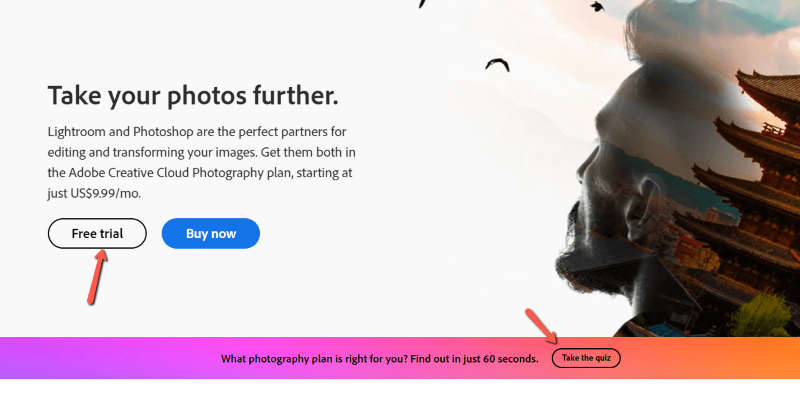
Nhưng đối với phiên bản miễn phí, bạn sẽ muốn nhấp vào Dùng thử miễn phí . Trên màn hình tiếp theo, hãy chọn phiên bản đăng ký của Adobe mà bạn muốn dùng thử.
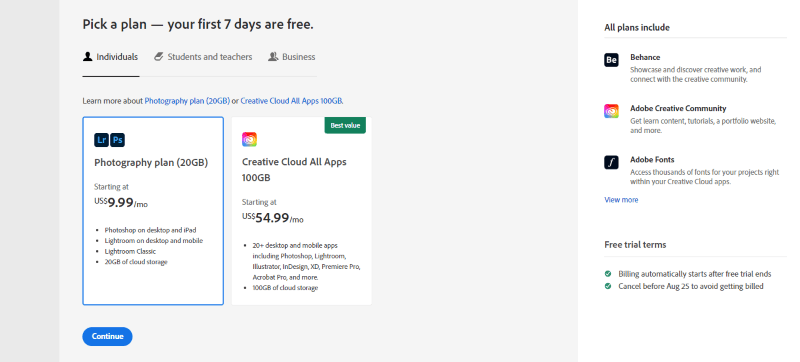
Nếu bạn là học sinh hoặc giáo viên, hãy chuyển sang tab đó. Khi thời gian dùng thử miễn phí của bạn kết thúc, bạn có thể đủ điều kiện để được giảm giá 60% mà Adobe cung cấp cho đăng ký Tất cả ứng dụng của họ.
Điền vào biểu mẫu bật lên tiếp theo với thông tin chi tiết của bạn và bạn đã sẵn sàng tải xuống và sử dụng phiên bản dùng thử.
Bản dùng thử 7 ngày này cung cấp cho bạn quyền truy cập đầy đủ vào Lightroom. Bạn có thể chạy thử tất cả các tính năng của Lightroom, bao gồm các cài đặt trước của Lightroom và các tính năng khác có trong phần mềm.
Đây là một cách không rủi ro để tìm hiểu xem bạn có thích Lightroom hay không. Khi quá trình dùng thử kết thúc, bạn có thể bắt đầu đăng ký để tiếp tục sử dụng tất cả các tính năng của chương trình.
2. Sử dụng Ứng dụng Lightroom dành cho thiết bị di động
Được rồi, vì vậy quyền truy cập miễn phí vào tất cả các tính năng của Lightroom thật tuyệt và tất cả…nhưng nóchỉ kéo dài trong 7 ngày. Không thiết thực lắm để sử dụng lâu dài, phải không?
Thật may mắn, cách sử dụng Lightroom miễn phí tiếp theo này không đi kèm với thời gian chạy thử hạn chế.
Phiên bản di động của Lightroom miễn phí cho mọi người sử dụng . Nó đi kèm với hầu hết các tính năng được cung cấp trong Lightroom, nhưng không phải tất cả. Đối với các tính năng cao cấp của phiên bản di động, bạn sẽ phải mua đăng ký. Ứng dụng di động đầy đủ cũng được bao gồm trong kế hoạch chụp ảnh cơ bản.
Bạn có thể sử dụng miễn phí phiên bản giới hạn bao lâu tùy thích! Tất cả các tính năng chỉnh sửa cơ bản bạn cần đều có trong phiên bản miễn phí.
Đó là một nguồn tài nguyên tuyệt vời dành cho các nhiếp ảnh gia nghiệp dư và mới bắt đầu cho đến khi nhu cầu chỉnh sửa của bạn vượt quá giới hạn. Điều này có thể không bao giờ xảy ra đối với một số người, khiến nó trở thành một lựa chọn lâu dài tuyệt vời cho nhiếp ảnh gia bình thường.
Để tải ứng dụng, chỉ cần truy cập cửa hàng Google Play hoặc App store. Có một phiên bản di động cho cả điện thoại thông minh Android và iOS. Tải xuống phần mềm và bạn sẽ nhanh chóng chỉnh sửa ảnh trên điện thoại của mình!
Các lựa chọn thay thế Lightroom miễn phí
Có cách nào khác để truy cập miễn phí các tính năng của Lightroom không?
Đó là quyền truy cập vào Lightroom của Adobe, nhưng có rất nhiều phần mềm chỉnh sửa ảnh khác cung cấp một số chức năng tương tự.
Dưới đây là một vài lựa chọn thay thế Lightroom miễn phí mà bạn có thể thửra:
- Snapseed
- RawTherapee
- Darktable
- Pixlr X
- Paint.Net
- Photoscape X
- Fotor
- GIMP
Thành thật mà nói, bản thân tôi chưa thử tất cả các tùy chọn trong danh sách này. Tuy nhiên, hãy để tôi cung cấp cho bạn một số lời khuyên.
Tôi đã thử một vài ứng dụng chỉnh sửa ảnh miễn phí vào ngày đầu tiên khi tôi mới bắt đầu làm nhiếp ảnh gia. Trong khi một số trong số chúng cung cấp một số tính năng khá ấn tượng, thì Lightroom lại chiếm ưu thế.
Bạn không thể thực hiện một số điều bạn có thể làm trong Lightroom bằng các giải pháp thay thế miễn phí. Điều đó không có nghĩa là không có lựa chọn thay thế chỉnh sửa tuyệt vời nào ngoài kia. Có một số lựa chọn tuyệt vời khác, nhưng bạn sẽ phải trả tiền cho những lựa chọn tốt.
Và không có gì sai với điều đó. Việc phát triển, cải thiện và duy trì các chương trình này tốn tiền. Với kết quả mà Lightroom mang lại và thời gian mà nó tiết kiệm cho tôi, tôi rất vui khi trả tiền để đăng ký.
Cách mua Adobe Lightroom
Sẽ như thế nào sau 7 ngày dùng thử miễn phí của bạn? , bạn đã quyết định rằng bạn không thể sống thiếu Lightroom? Đây là những gì bạn làm.
Bạn không thể mua Lightroom dưới dạng mua một lần. Nó chỉ khả dụng như một phần của gói đăng ký Adobe Creative Cloud .
Kế hoạch Chụp ảnh cơ bản hoàn hảo cho hầu hết mọi người. Gói này bao gồm phiên bản Lightroom dành cho máy tính để bàn, phiên bản đầy đủ của ứng dụng dành cho thiết bị di động, cũng như quyền truy cập vào phiên bản Photoshop đầy đủ!
Đối với tất cả những điều này,bạn có thể mong đợi Adobe sẽ thu được một khoản tiền lớn. Tuy nhiên, nó chỉ có giá 9,99 đô la một tháng! Theo tôi, đó là một mức giá nhỏ để trả cho các tính năng tuyệt vời mà bạn có thể sử dụng.
Vì được cung cấp dưới dạng đăng ký nên các bản cập nhật thường xuyên sẽ hạn chế tối đa lỗi và trục trặc. Thêm vào đó, Adobe thường xuyên tung ra các tính năng mới giúp làm cho một chương trình vốn đã tuyệt vời trở nên tuyệt vời hơn.
Ví dụ: bản nâng cấp gần đây nhất đã giới thiệu tính năng tạo mặt nạ AI cực kỳ mạnh mẽ, giúp tạo ra những hình ảnh tuyệt đẹp gần như quá dễ dàng. Tôi nóng lòng muốn xem điều gì sẽ xảy ra tiếp theo!
Tải xuống Lightroom miễn phí
Vì vậy, hãy tiếp tục. Hãy tận dụng bản dùng thử 7 ngày đó. Tải xuống ứng dụng dành cho thiết bị di động để bắt đầu chơi xung quanh. Nhưng lưu ý, sự tuyệt vời sẽ khiến bạn quay lại nhiều hơn ngay lập tức!
Bạn tò mò không biết những tính năng nâng cao nào có thể thúc đẩy việc chụp ảnh của bạn tiến lên? Tìm hiểu cách chỉnh sửa hàng loạt trong Lightroom để tăng tốc đáng kể quy trình làm việc của bạn.

